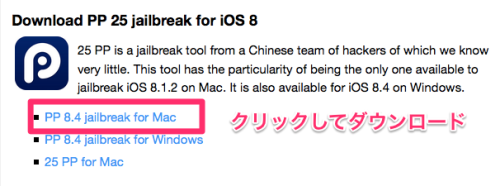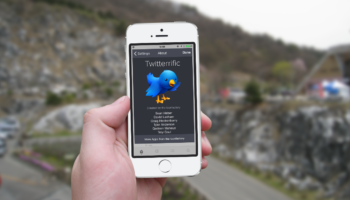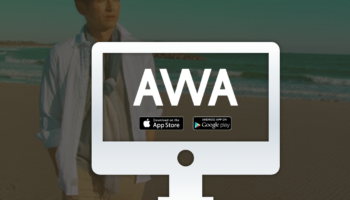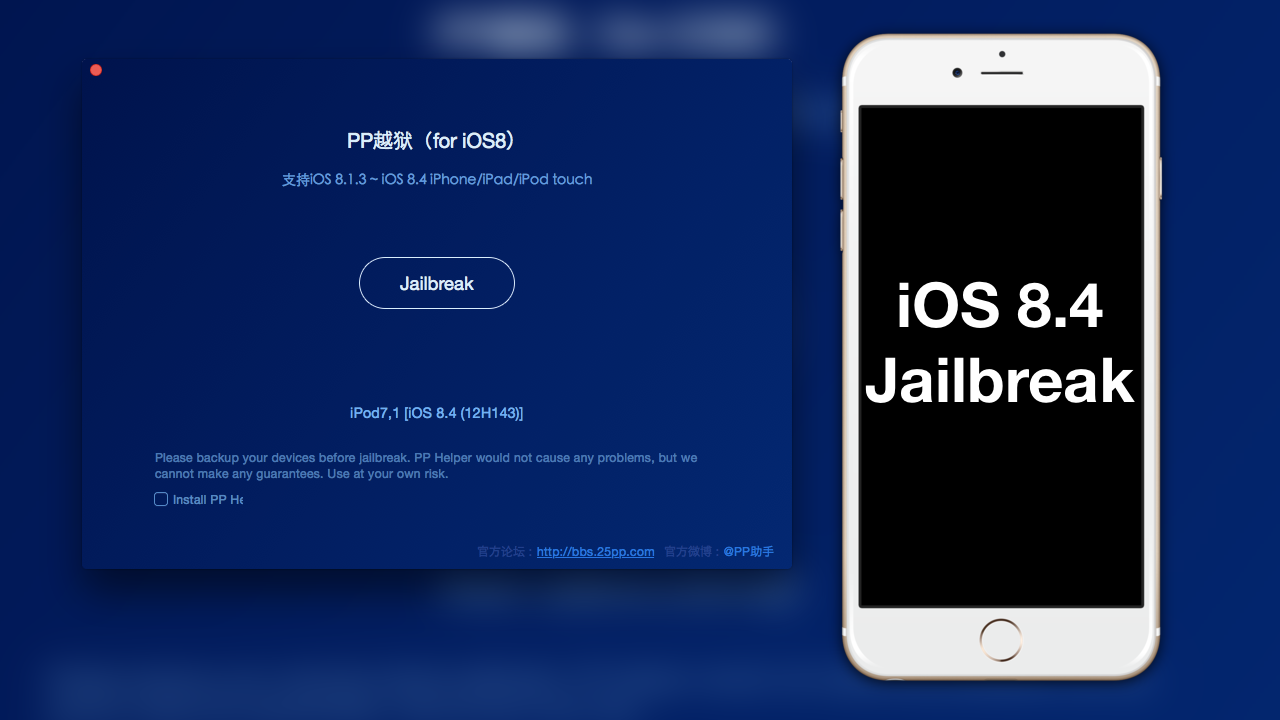
iOS8.4端末をJailbreakする方法 Mac編(新iPod touch対応)【脱獄】
早くもiOS8.4を搭載した端末のJailbreak(脱獄)が出来るようなので、早速こないだレビューしたばかりのiPod touchで試してみました。今回はMac OS Xを用いた方法を紹介します。
注: デバイスに深刻なダメージを与えたり、起動しなくなる可能性もあります。作業は自己責任でお願いします。
Mac OS Xに対応しているツール「PP Jailbreak」を使用することで、iOS 8.4のiPhone、iPad、iPod touchの紐なし脱獄(完全な状態のJailbreak)を行うことが出来ます。最新の第6世代iPod touchにも対応しています。
Jailbreak方法
1. はじめに
まず、iOS端末の「iPhone(iPad, iPod)を探す」機能を無効にして、パスコードロックをオフにします。
「iPhoneを探す」は、設定アプリの「iCloud」項目 →「iPhoneを探す」から無効にすることが出来ます。また、パスコードロックは同じく設定アプリの「パスコード」項目からオフに出来ます。既にオフになっている場合は、そのままで大丈夫です。
これら2つの作業をしたら、最後に「機内モード」をオンにします。
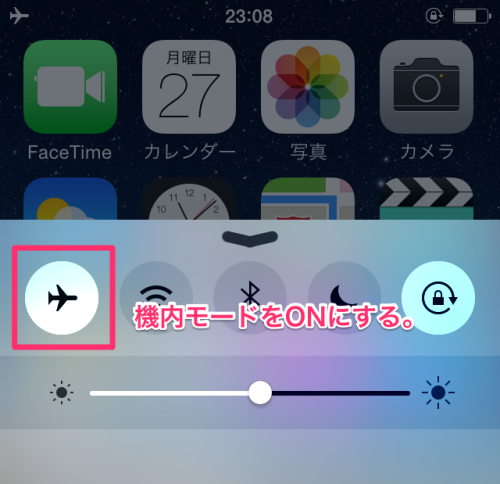
2. PP Jailbreakのダウンロード
以下のサイトから、PP Jailbreakツールをダウンロードします。
http://www.idownloadblog.com/download/
下の方へスクロールし、「Download PP 25 jailbreak for iOS 8」の項の「PP 8.4 jailbreak for Mac」をクリックしてダウンロードを開始します。
ダウンロードしたdmgファイルを開き、「PP越獄.app」をアプリケーションフォルダにドラッグ&ドロップします。
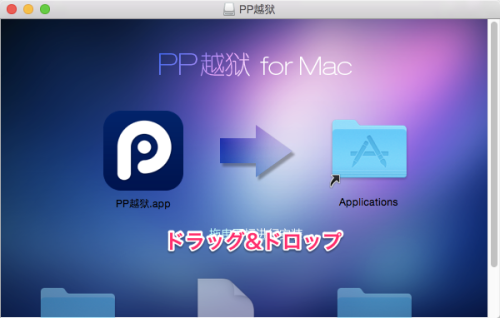
3. Jaibreakする
iOS 8.4端末をMacにUSB接続し、先ほどのPP Jailbreakアプリケーションを起動します(Finderからアプリケーションフォルダを開いて「PP越獄.app」を右クリック→「開く」をクリック)。なお、作業を行う前にiTunesおよびXcodeを終了しておきます。
無駄に洗練されたアプリ画面を開いたら、「Install PP Helper」オプションのチェックが外れていること、またiOS端末が正しく認識されていることを確認し、「Jailbreak」ボタンをクリックします。
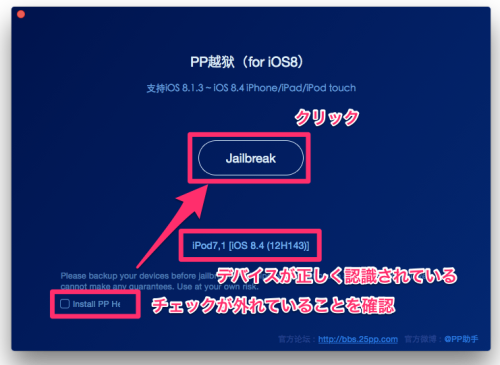
確認画面が表示されるので、「Continue」ボタンをクリックします。

確認後、自動でJailbreak作業が開始されます。端末が再起動されたりしますが、作業が完了されるまで端末には触れないようにします。
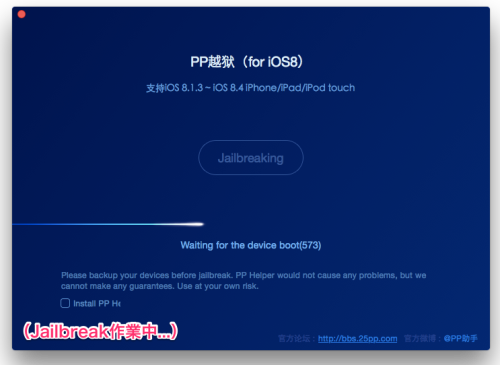
数分後、「Jailbreak succeeded!」と表示されればJailbreak作業は完了です。「Return」ボタンをクリックして、PP Jailbreakを終了します。
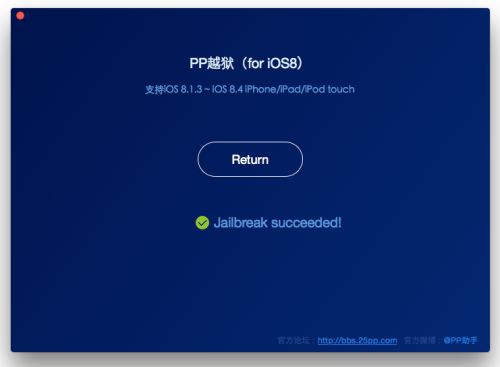
作業完了後、iOS端末上に「Cydia」アプリアイコンが追加されているはずです。これにてJailbreak(脱獄)作業は終了です。
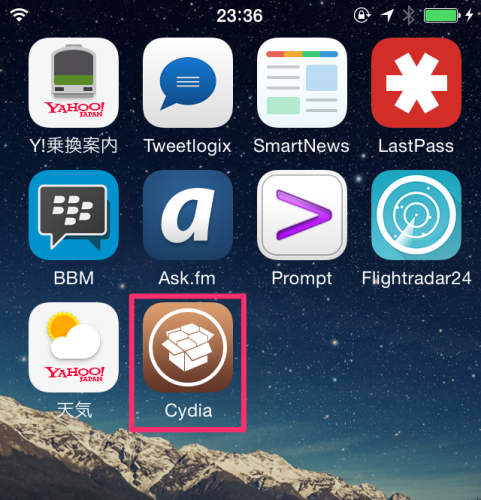
簡単な作業でJailbreakを行うことが出来ました。
記事ここまで!